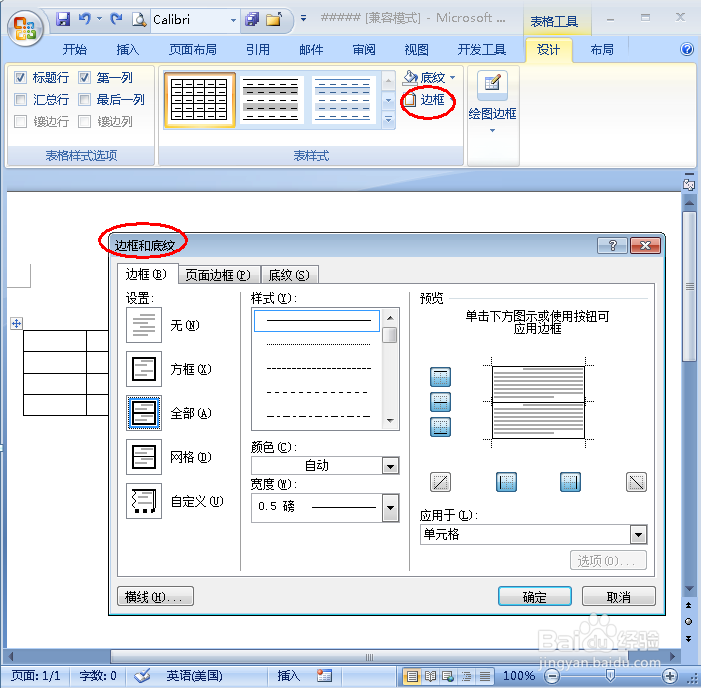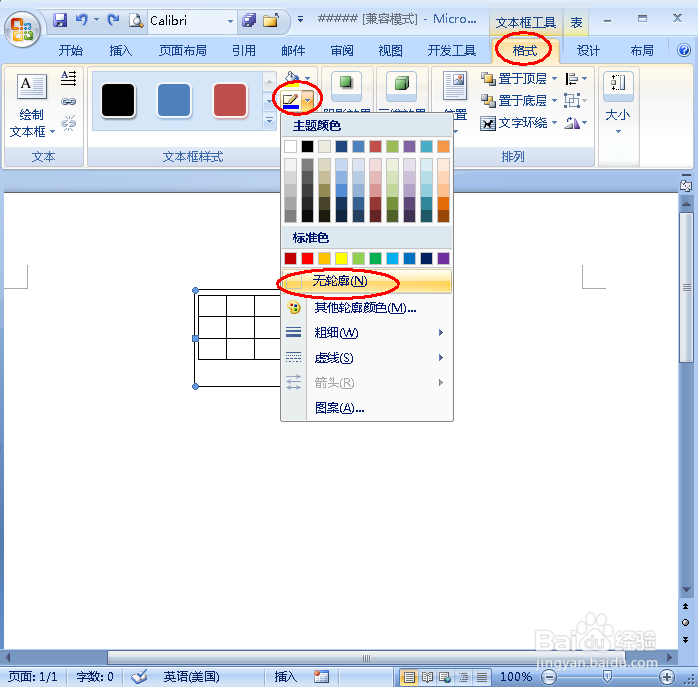Word文档中怎样并排插入两个或多个表格
1、方法一:点击菜单栏的插入,然后点击表格,选择插入的表格的大小(如图);
2、插入表格后,选中表格中间的一列,然后点击菜单栏表格工具下的“设计”(如图);
3、点击“边框”,会弹出边框设置的对话框(如图);
4、将横线去掉,只留竖边框(如图);
5、点击确定后,一个表格就分成两个表格了(如图);
6、方法二:点击菜单栏的“插入”,然后点击“文本框“(如图);
7、插入文本框后,再在文本框中插入表格(如图);
8、然后点击文本框,在格式中设置轮廓为无轮廓(如图);
9、此时要调整表格的大小就需要调整文本框,拖动文本框可将表格放在任意位置(如图);
10、接下来可以以同样的方法在并排添加多个表格(如图)。
声明:本网站引用、摘录或转载内容仅供网站访问者交流或参考,不代表本站立场,如存在版权或非法内容,请联系站长删除,联系邮箱:site.kefu@qq.com。
阅读量:48
阅读量:81
阅读量:26
阅读量:42
阅读量:56